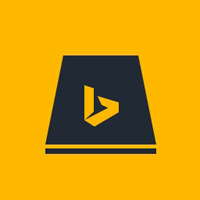有时在打字过程中,需要切换繁简字体,下面小编就为大家带来了在微软拼音输入法中切换繁简字体的具体方法。
微软拼音输入繁简切换的方法:
1、首先我们用快捷键“Ctrl+Shift”切换出微软拼音输入法;
2、然后在它的状态栏上打开“功能菜单”,接着在“功能菜单”中打开“输入选项”;

3、之后在“输入选项”的“高级”界面中,勾选上“繁体中文”,这样我们在用微软拼音输入法打出来的字就变成繁体了;

4、如果想切换回简体,那么只需勾选上“简体中文”就可以了。
以上就是在微软拼音输入法中切换繁简字体的具体方法了,大家都学会了吗?
 天极下载
天极下载